二十、用矩形工具绘制一根羽毛杆出来
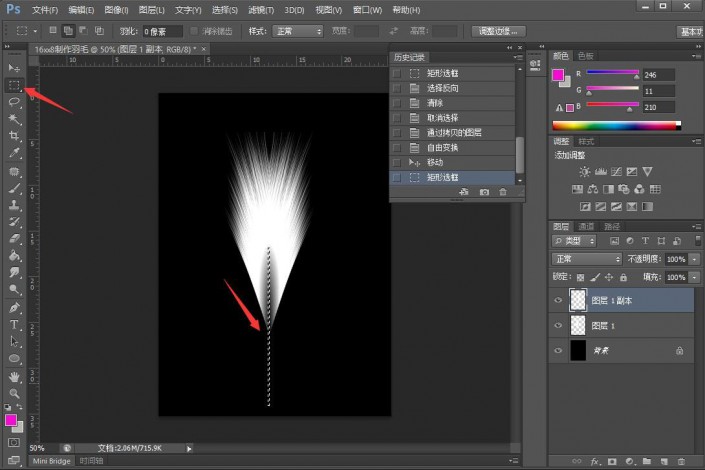
二十一、shift+F5填充一个白色,Ctrl+D取消选区
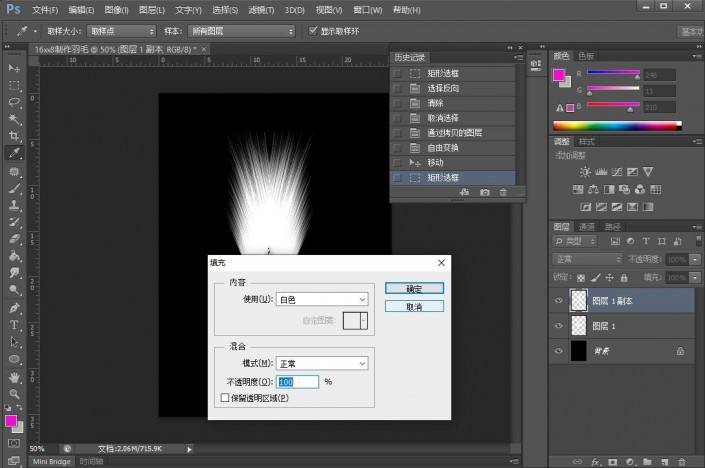
二十二、将图层1副本和图层1Ctrl+E进行合并
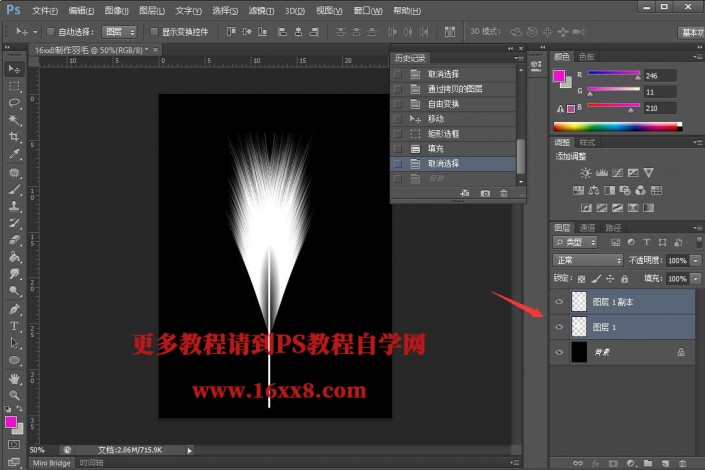
二十三、执行滤镜—扭曲—切变
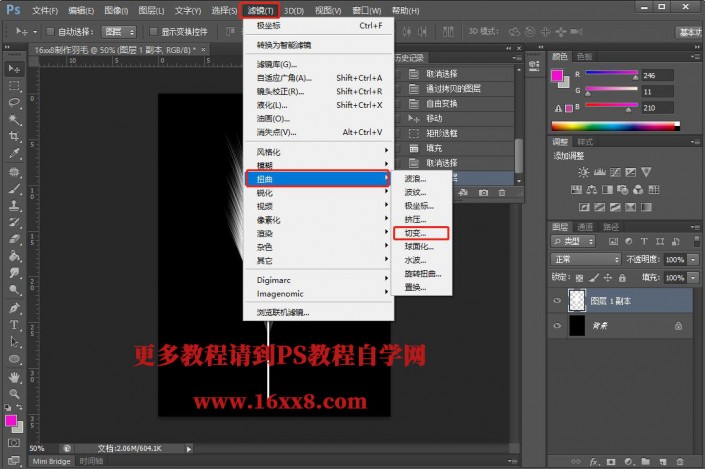
二十四、这里可以切换角度
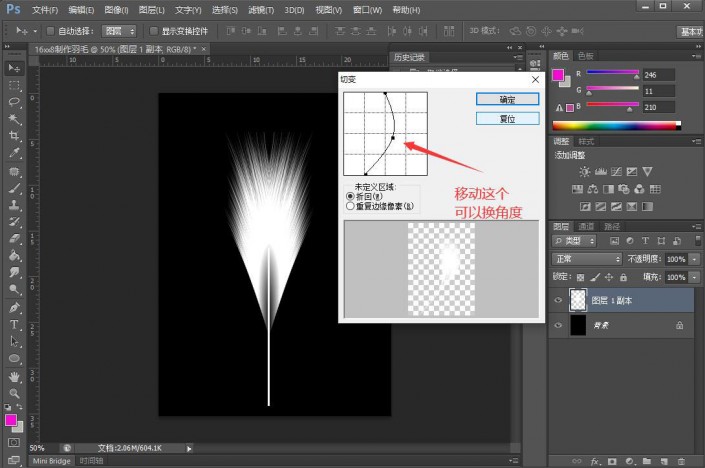
二十五、现在羽毛就制作好了,我们要给它的添加颜色,新建一个图层

二十六、创建剪切蒙版http:///tags/38847/

二十七、选中图层1,用渐变工具,添加一个渐变色,或者纯色也是可以的

二十八、到这里就制作完成了

完成:
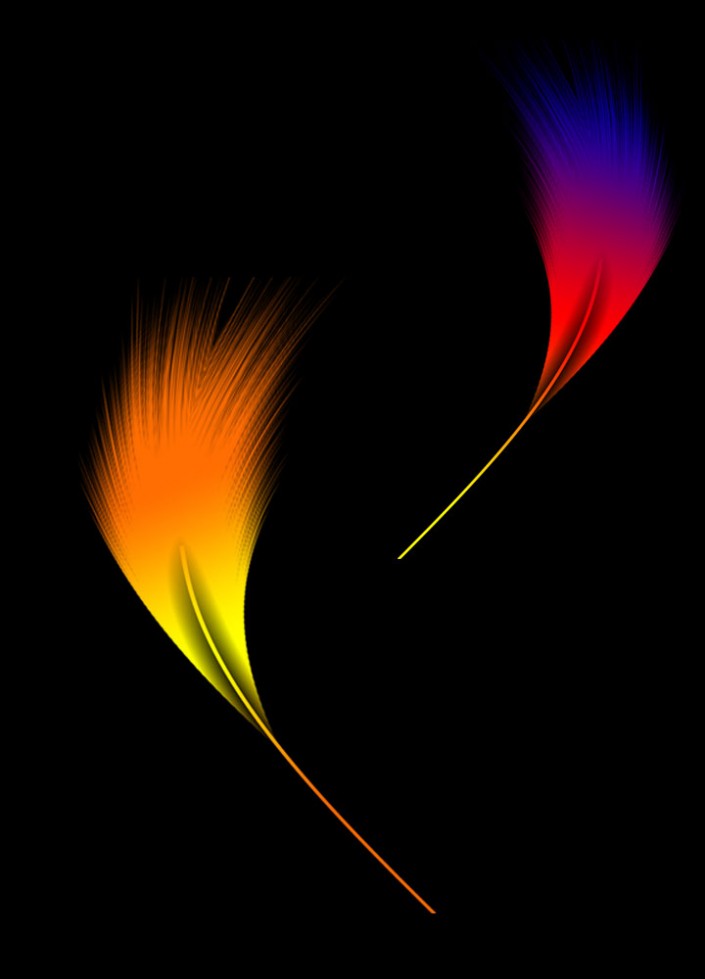 新手学PS请到:
新手学PS请到:
是不是很好操作呢?相信同学们都已经学会了,在制作的时候要记住自己的操作,多练习,就可以学好PS。







